Содержание
- Как посмотреть архив в WhatsApp
- Архив сообщений WhatsApp – что это
- Как посмотреть архив Ватсап на Андроид
- Как просмотреть архив сообщений на Айфоне
- Где находится архив Ватсап
- Итоги
- Как сохранить сообщение в Ватсапе
- Как обновить Ватсап на телефоне
- Как сохранить сообщение в Ватсапе
- Как создать группу в Ватсапе
- Избранные сообщения в Ватсап
Как посмотреть архив в WhatsApp
Мессенджер Ватсап появился одним из первых и обрел огромную популярность во всем мире. Пользователям очень понравилось, что звонки и сообщения в нем полностью бесплатные, ведь это позволит значительно экономить на мобильной связи. Большой акцент в приложении сделан на текстовые переписки, и для них разработчики предусмотрели множество полезных функций. Конкретно в этой статье мы разберем функцию «Архив». Мы объясним, как посмотреть архив в WhatsApp, как добавить в него переписку и убрать ее.
Архив сообщений WhatsApp – что это
По словам разработчиков, все сообщения и история переписок в мессенджере сохраняется только на устройстве пользователей. Сразу же после отправки они автоматически удаляются с серверов разработчика. При желании человек может удалить отдельные сообщения или целые чаты, но при этом они останутся у собеседника. А функция архив позволяет прятать их, при этом не удаляя безвозвратно. Это очень удобно, например, чтобы почистить вкладку «Чаты».
В результате в ней появится отдельная папка, в которой и будут храниться все архивированные данные. При желании пользователь может извлечь их самостоятельно в любой момент времени.
Это была вводная информация, а теперь мы перейдем непосредственно к использованию функцию. В статье подготовлены инструкции для мобильных устройств под управлением Android и для iPhone. Переходите сразу же к нужному разделу.
Как посмотреть архив Ватсап на Андроид
Если вы хотите заархивировать одну из переписок в мессенджере, то выполните следующие шаги:
- Разблокируем смартфон и вводим данные для авторизации.
- Переходим во вкладку «Чаты», пролистываем страничку до нахождения нужного разговора.
- Длительным тапом по ней вызываем меню дополнительных действий.
- В верхней части пользовательского окна активируем иконку в виде папки со стрелкой, направленной вниз.
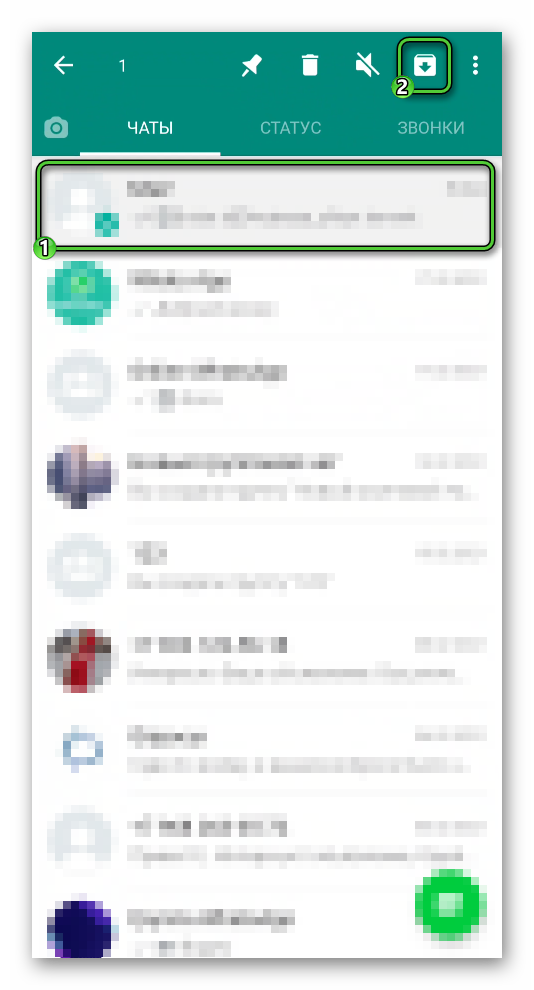
- Подтверждаем серьезность намерений и наблюдаем работу встроенных алгоритмов.
По результатам процедуры в нижней части окна приложения появляется сообщение о том, что такой-то чат спрятан.
Теперь давайте разберемся, как открыть архив сообщений WhatAapp на Android:
- Активируем вкладку «Чаты», пролистываем страничку до упора.
- Тапаем по надписи «В архиве», рядом с которой в скобках показано общее количество объектов на хранении.
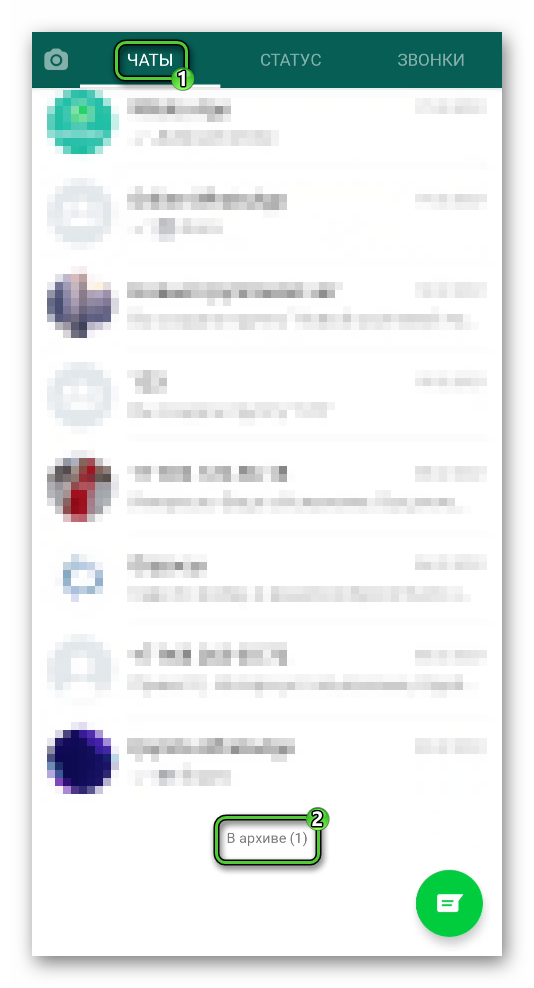
- Переходим к нужному разговору.
В этой папке хранятся все спрятанные переписки. Они автоматически вернутся в общий список, если в них появится новое сообщение. Но также это можно сделать вручную. Для этого сделайте долгий тап по нужной графе, а затем нажмите на аналогичную иконку, только теперь на ней будет стрелочка «вверх».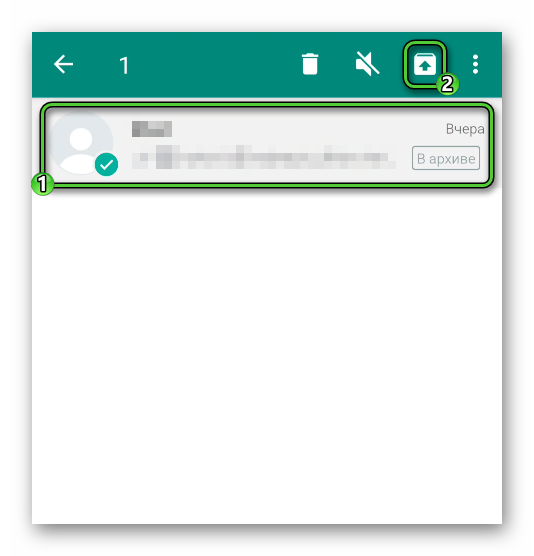
Также стоит упомянуть, что в Android-приложении есть функция, с помощью которой можно переместить все чаты в архив за раз. Вызвать ее можно следующим образом:
- На любой вкладке мессенджера тапаем по иконке «Меню».

- Переходим на страницу «Настройки».
- Посещаем вкладку «Чаты».
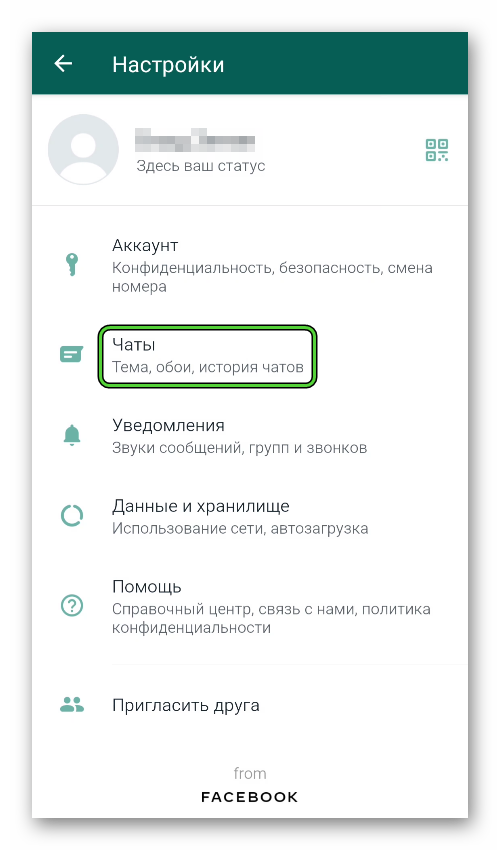
- Нажимаем на «История чатов».
- Выбираем опцию «Архивировать все чаты».
- Подтверждаем это действие с помощью кнопки «ОК».
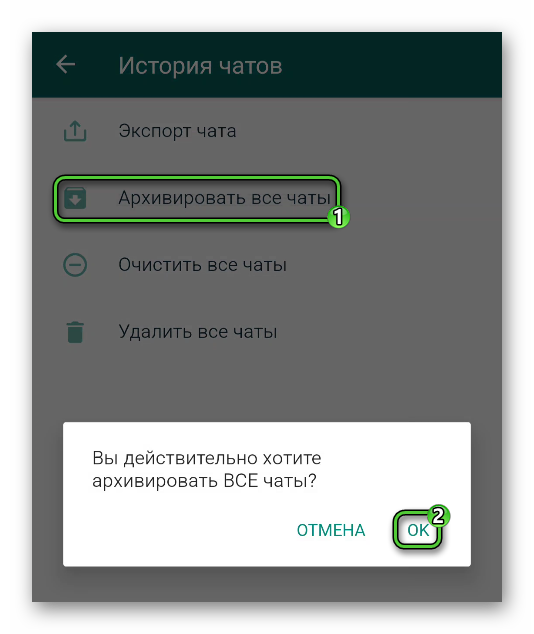
На этой же странице настроек есть опцию, с помощью которой выйдет разархивировать все беседы за раз.
Как просмотреть архив сообщений на Айфоне
В версии мессенджера для iOS данная функция тоже присутствует, но вызывается она несколько другим способом. Для начала давайте разберемся, как отправить переписку в архив сообщений Ватсап:
- Запускаем мессенджер у себя на смартфоне.
- Посещаем вкладку «Чаты» с нижней панели.
- Находим в общем списке нужный разговор.
- Делаем по нему свайп влево, чтобы активировать меню дополнительного инструментария.
- Тапаем по иконке «Архивировать» на появившейся панели.
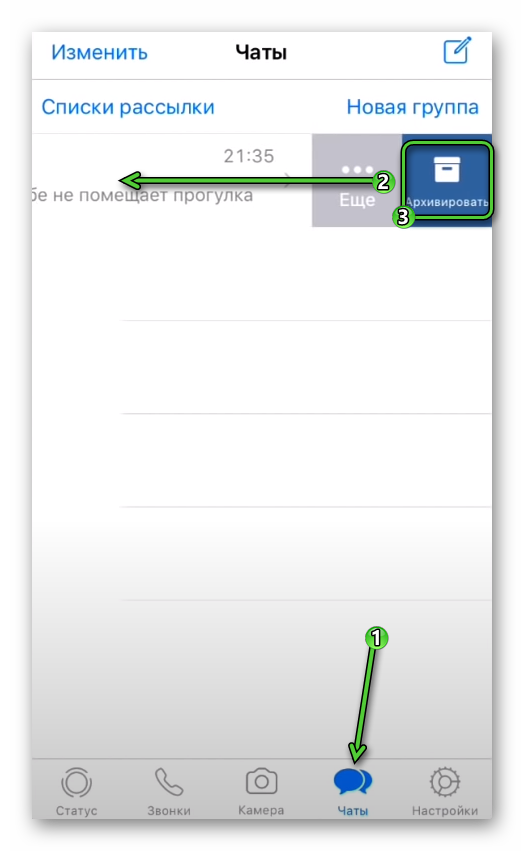
Если с этим проблем не возникает, давайте посмотрим, где находится архив в Ватсапе на iPhone:
- Открываем вкладку «Чаты», листаем свайпами страничку до упора.
- Тапаем по надписи «Архив».
- Автоматически открывается окно, где представлены все переписки.
Чтобы вытащить этот объект наружу, достаточно свайпом справа налево вызвать соответствующее меню, и тапнуть по пункту «Разархивировать». Подтверждаем серьезность намерений и наблюдаем добавление во вкладку «Чаты» новой переписки.
Как и в случае с Андроидом, на Айфоне можно заархивировать все разговоры разом. Делается это через параметры мессенджера:
- Открываем мобильное приложение на своем телефоне.
- Тапаем по вкладке «Настройки» на нижней панели.
- Посещаем раздел «Чаты».

- Активируем опцию «Архивировать все чаты».
- Подтверждаем это действие.
Где находится архив Ватсап
По ходу статьи мы уже объяснили, где в Ватсапе найти архив со спрятанными переписками. Они будут там хранится до того момента, пока пользователь сам их не извлечет или не появится новое сообщение.
Кроме того, на Android-устройствах довольно легко добраться до папки, где хранятся все пользовательские данные. Для этого достаточно в любом файловом менеджере открыть корневой каталог и перейти в WhatsApp.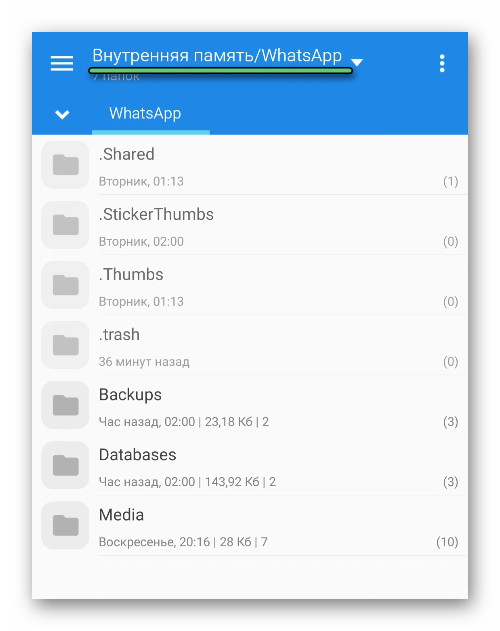 Здесь нам интересны три папки:
Здесь нам интересны три папки:
- Backups – резервные копии данных.
- Databases – базы данных с переписками, которые автоматически создаются каждые 24 часа.
- Media – все медиафайлы, которые пользователь отправлял и получал.
Но стоит понимать, что какие-либо данные отсюда извлечь не выйдет, ведь они зашифрованы и могут загрузиться только через мессенджер WhatsApp. Исключения – медиафайлы, которые можно открыть удобным способом.
По этой причине выше мы описали единственный способ, как посмотреть архив Ватсап со всеми беседами. Сделать это выйдет непосредственно в мобильном приложении, во вкладке «Чаты». Достаточно тапнуть по пункту в самом низу страницы.
Итоги
С помощью функции архивации можно отсортировать вкладку «Чаты», убрав оттуда лишние диалоги, не удаляя их безвозвратно. Это очень удобно, когда в мессенджере их становится слишком много.
Источник
Как сохранить сообщение в Ватсапе
Многие пользователи WhatsApp небезосновательно ругали мессенджер за отсутствие каких-либо инноваций и действительно важных функций. В то время как Телеграм спокойно работает на разных платформах под одной учетной записью, пользователи Ватсапа могут войти в свою учетку в дополнение к одному телефону только с компьютера, а авторизоваться на другом смартфоне или планшете под своим номером для них все еще невозможная операция. И это не говоря про перенос чатов между Андроидом и iOS, который, откровенно говоря, выполнить не так уж и просто.

Ватсап понемногу получает новые функции и становится современным приложением.
Но потихоньку новые функции появляются и в Ватсапе. За последний год разработчики стали все больше внимания уделять своему приложению. Так, в последнем обновлении появилась возможность отправлять сообщения в чат с самим собой, которая уже давно есть в Телеграме. Рассказываем, как это работает и какие еще способы есть, чтобы сохранить сообщение в Ватсапе.
Как обновить Ватсап на телефоне
Чтобы отправлять себе сообщения, на смартфоне необходимо иметь свежую версию приложения WhatsApp. На сегодняшний день это 2.22.24.78, вышедшая 5 декабря. Для ее установки необходимо:
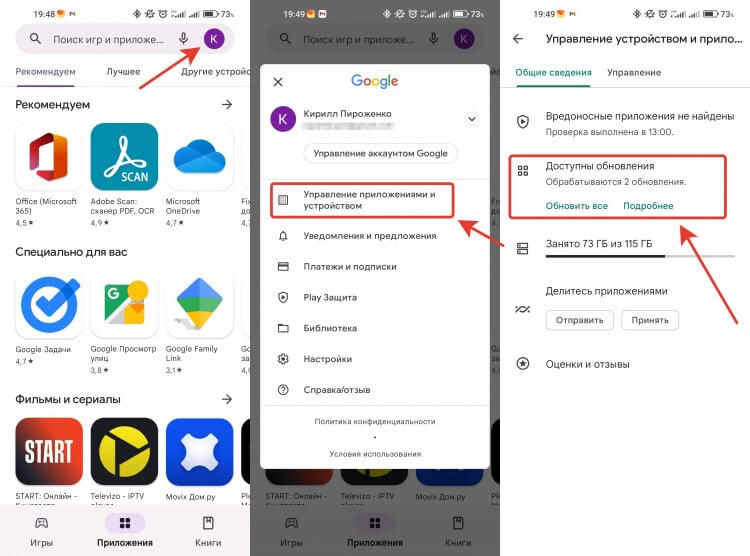
Обновить приложение можно в пару кликов.
- Открыть магазин приложений Google Play.
- Нажать на значок своего аккаунта в правом верхнем углу.
- Выбрать “Управление приложениями и устройством”.
- Нажать кнопку “Доступны обновления” и обновить Ватсап.
- Если у вас нет Google Play или вы по какой-то причине не пользуетесь этим магазином приложений, то скачайте установочный файл по этой ссылке и установите его по нашей инструкции.
Не забывайте регулярно обновлять Ватсап и другие приложения на своем смартфоне. Так вы не пропустите важные и интересные функции и всегда будете иметь самое свежее программное обеспечение.
Как сохранить сообщение в Ватсапе
Теперь давайте посмотрим на те возможности, которые эта новая версия вам дает. В частности, на возможность отправлять сообщения в чат с самим собой. Для этого необходимо сделать следующее:
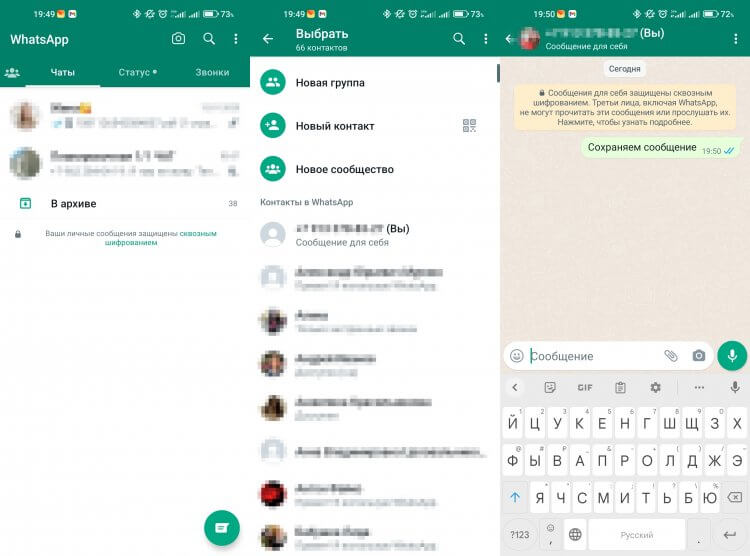
В списке контактов ваш чат будет первым.
- Откройте Ватсап.
- Нажмите на иконку создания сообщения в правом нижнем углу.
- Самым первым контактом будет ваш номер телефона с подписью “(Вы)” и пометкой “Сообщение для себя”.
- Нажмите на него и отправляйте сообщения в этот чат.
Это очень удобная возможность сохранить какие-то важные вещи и вам даже не понадобится приложение “Заметки”. Лично я пользуюсь подобным способом сохранения информации в отношении важных сообщений, которые боюсь потерять. Сделать это очень просто:
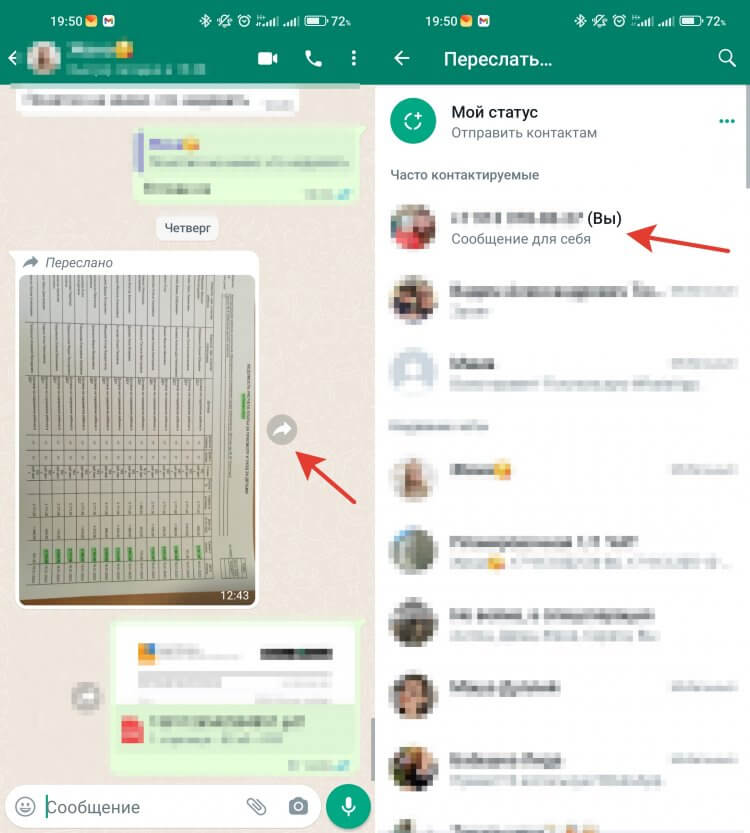
Пересылать сообщения в ваш чат очень просто.
- Откройте Ватсап, на главной странице создайте сообщение и отправьте его себе для создания чата с собой.
- Перейдите в нужный диалог и найдите сообщение, которое вы хотите сохранить.
- Рядом с сообщением нажмите на стрелочку или для выбора нескольких сообщений выделите их удержанием пальца и нажмите на кнопку “Переслать” в правом верхнем углу.
- Выберите чат с собой нажмите кнопку “Отправить”.
Так можно сохранять любые интересующие вас сообщения. Таким образом, вы их точно не потеряете. Причем располагаться они будут именно в том порядке, в каком вы их себе переслали, а не по времени, как были направлены в изначальный чат.
Как создать группу в Ватсапе
Для тех, кто по какой-то причине не хочет обновлять Ватсап, но есть желание сохранить важные сообщения, тоже есть выход. Правда, не такой элегантный. Для этого можно воспользоваться группами:
- Откройте Ватсап и на главной странице нажмите кнопку “Создать сообщение”.
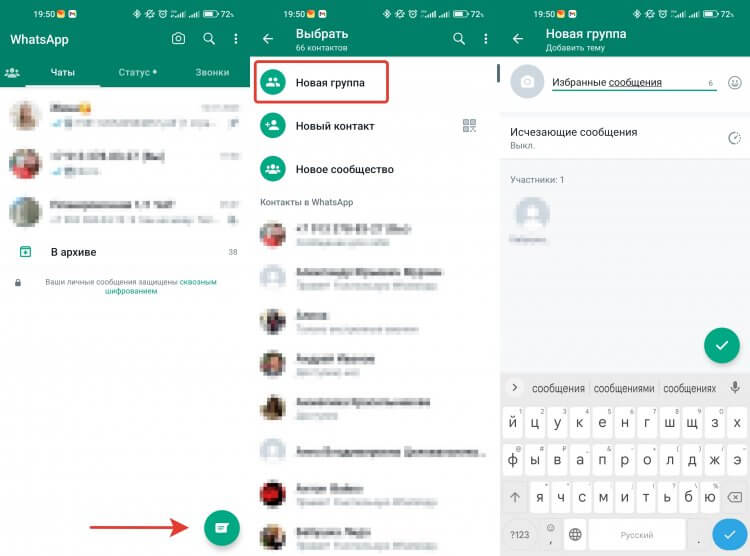
Группа тоже позволяет переписываться с собой.
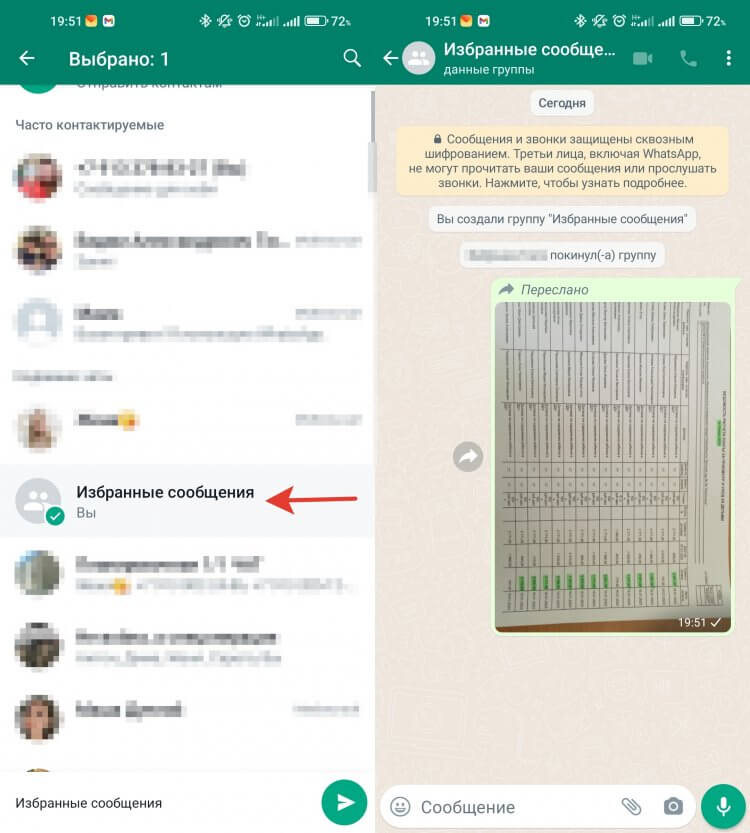
Главное, чтобы в группе не было участников, кроме вас.
❗️ПОДПИСЫВАЙСЯ НА ТЕЛЕГРАМ-КАНАЛ СУНДУК АЛИБАБЫ, ЧТОБЫ ПОКУПАТЬ ТОЛЬКО ЛУЧШИЕ ТОВАРЫ С АЛИЭКСПРЕСС
Теперь вы останетесь в группе одни и сможете отправлять туда любые сообщения из других чатов. Это, конечно, не такой удобный способ, чем стандартный чат с собой, но в ситуации, когда обновлять сообщение не хочется — тоже выход.
Избранные сообщения в Ватсап
Однако не стоит забывать и про добавление сообщений в избранное. Такая возможность есть в Ватсапе уже очень давно. Просто реализована не в виде отдельного чата, а просто в виде блока в настройках. Работает это так:
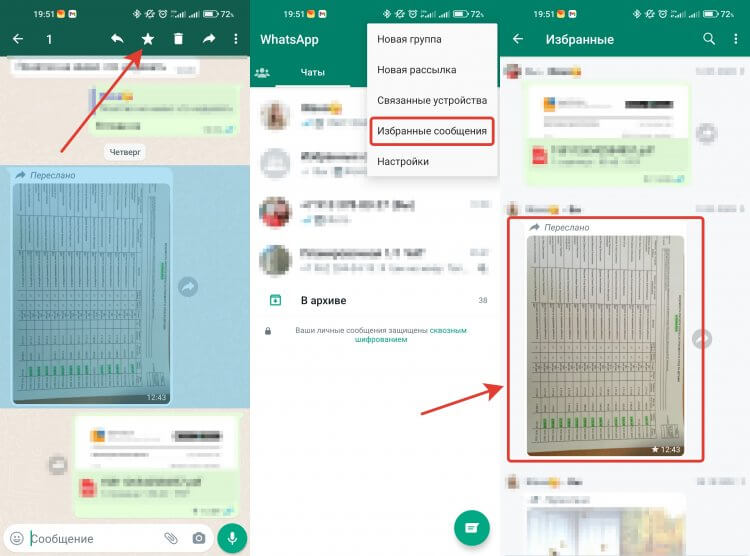
Избранные сообщения тоже позволяют удобно хранить переписки.
- Откройте Ватсап и найдите интересующее вас сообщение.
- Зажмите на нем палец и нажмите на звездочку в верхней части приложения.
- Для просмотра добавленных в избранное сообщений на главной странице нажмите на три точки в правом верхнем углу и выберите раздел “Избранные сообщения”.
❗️ПОДПИШИСЬ НА НАШ ПУЛЬС. БУДЕШЬ УЗНАВАТЬ ВСЕ НОВОЕ САМЫМ ПЕРВЫМ
Здесь вы сможете просмотреть все сохраненные сообщения и перейти в чат прямо в то место, когда вы его получили. Удобная возможность, если надо сохранить начало какой-то важной переписки. Просто добавляете первое сообщение в Избранное и точно перейдете в самое начало.
Таким образом, можно сказать, что в Ватсапе появилось большое количество вариантов, чтобы сохранить сообщение. Глядишь, в скором времени можно будет пользоваться одной учетной записью на разных устройствах. Для Ватсапа это однозначно будет большим достижением, а пользователи получат еще один удобный инструмент для себя.
Новости, статьи и анонсы публикаций
Свободное общение и обсуждение материалов

За последние годы приложение ВКонтакте превратилось в один большой суперапп, внутри которого есть масса других мини-приложений. При этом далеко не каждый пользователь рискует лишний раз залезать в настройки, чтобы не запутаться и не нажать куда-то не туда. Бояться не стоит! Во ВКонтакте есть масса полезных настроек, которые наоборот упростят вашу жизнь. Включить их можно прямо со смартфона или через десктопную версию на компьютере. Рассказываем, как настроить ВКонтакте, чтобы соцсетью было удобно пользоваться.

На упаковки самых разных товаров, которые мы покупаем в магазинах, нанесен штриховой код. Обычно его сканируют на кассе, чтобы подготовить чек. Однако и покупателям закодированная информация может быть полезной. Для ее получения необходимо сканировать штрих-код через камеру телефона. Сегодня поговорим о том, что можно узнать при помощи этого нехитрого действия, а также разберемся, какой сканер штрих-кодов скачать на Андроид.

Несмотря на то, что на рынке аксессуаров для смартфона есть масса самых разных вариантов, многие пользователи все равно чаще всего приобретают прозрачные силиконовые чехлы. Это наиболее универсальный и недорогой аксессуар для смартфона: он не уродует смартфон, защищает от падений, легко снимается и стоит копейки. Можно было бы назвать силиконовый чехол идеальным, но это не так: со временем он начинает желтеть, а если носить его долго и не снимать, можно через годик-другой заметить, что он превратился в коричневый. Не спешите его выбрасывать — есть несколько способов почистить прозрачный чехол для телефона.
Источник
На систему уведомлений возложена крайне важная задача: своевременно информировать о ключевых событиях, за которыми вы следите с помощью используемых программ. Когда приходит новое SMS-сообщение, или обновляется читаемый сайт, при должных настройках система сразу оповещает об этом. Но уследить за уведомлениями может быть непросто, особенно с большим количеством активных программ. Одно неосторожное движение пальца — и важное сообщение (а то и все сразу) безвозвратно исчезает из общего потока еще до того, как вы успеваете его просмотреть. В таких случаях остается проверять программы вручную, недоумевая от отсутствия журнала уведомлений в Android. На самом же деле он есть, просто этот журнал почему-то спрятан, и нужно знать, где его искать. Кроме того, все недавние уведомления можно глянуть в сторонней программе.

На систему уведомлений возложена крайне важная задача: своевременно информировать о ключевых событиях, за которыми вы следите с помощью используемых программ. Когда приходит новое SMS-сообщение, или обновляется читаемый сайт, при должных настройках система сразу оповещает об этом. Но уследить за уведомлениями может быть непросто, особенно с большим количеством активных программ. Одно неосторожное движение пальца – и важное сообщение (а то и все сразу) безвозвратно исчезает из общего потока еще до того, как вы успеваете его просмотреть. В таких случаях остается проверять программы вручную, недоумевая от отсутствия журнала уведомлений в Android. На самом же деле он есть, просто этот журнал почему-то спрятан, и нужно знать, где его искать. Кроме того, все недавние уведомления можно глянуть в сторонней программе.
Встроенный журнал
В Android есть простой, но не совсем очевидный способ отобразить встроенную в систему историю уведомлений. Чтобы им воспользоваться, сделайте вот что:
- Задержите прикосновение пальца на рабочем столе и перейдите в меню «Виджеты».
- В списке доступных виджетов зажмите «Ярлык настроек» и перетащите его на рабочий стол.
- В появившемся меню выберите «Журнал уведомлений».
- Откройте журнал уведомлений с помощью одноименного значка на рабочем столе.


Обратите внимание: в зависимости от версии Android и установленных программ (таких, как Launcher’ы, например) расположение перечисленных в инструкции элементов интерфейса может меняться.
Как только откроете журнал уведомлений, увидите в нем желанный список. Сложно точно сказать, за какой период и какое количество оповещений здесь можно найти. По крайней мере, в Android Marshmallow я наблюдаю несколько десятков единиц, которые поступали за последние сутки.
Стоит отметить, что стандартный журнал уведомлений в Android далек от идеала. Он представляет собой лишь список названий программ, от которых поступала информация, отсортированный по дате. Деталей о содержимом уведомлений здесь нет. А вот и самый существенный недостаток: встроенный журнал не разрешает быстро переходить к программе-источнику по нажатию на полученное от нее уведомление. К счастью, все эти ограничения не действуют в программах от сторонних разработчиков.
Стороннее приложение
Бесплатная программа Past Notifications показывает до 2000 последних уведомлений вместе с полным текстовым содержимым, группирует их по приложениям-источникам и предлагает несколько удобных функций для работы с отображаемыми данными.

После установки на панели уведомлений появляется кнопка Past Notifications, которая служит для быстрого доступа к истории. Нажав по ней, вы откроете список уведомлений с датой, временем поступления и кратким содержимым для каждого из них. Здесь также можно просматривать полные тексты сообщений, удалять выбранные уведомления или добавлять программы в черный список, чтобы система игнорировала любую информацию от них. Последнее особенно кстати, поскольку можно блокировать назойливые сообщения от Play Store и других «шумных» программ.
Соседний раздел для удобства отображает уведомления по группам исходя из приложений, от которых они поступают. Нажав по любому сообщению здесь или в несгруппированном списке, вы мгновенно перейдете к программе-источнику – возможность, которой так не хватает встроенному журналу. В последнем, третьем, разделе найдете добавленные в черный список приложения и здесь же при необходимости сможете разблокировать их.
В программе немного настроек. Past Notifications разрешает только выбирать количество видимых уведомлений в списке и отключать отображение иконки в строке состояния и кнопки на соответственной панели. Приложение показывает рекламу, но от объявлений можно избавиться за 30 грн, купив платную версию в настройках. Еще один нюанс – качество локализации. В интерфейсе программы мало текста, но он переведен с английского машиной со всеми вытекающими ошибками.
Встроенное в Android средство для вывода истории уведомлений не отличается информативностью и удобством, поэтому его сложно рассматривать как полноценный журнал. Но Past Notifications способна компенсировать эти недостатки системы и стать полезным помощником при работе с историей уведомлений.
А именно. разбирались, как , и начали разбираться с клавиатурой. Давайте теперь разберемся с сообщениями. Для этого переходите по иконке Сообщения
, которая находится правее иконки Контакты
, и перед Вами появится список сообщений, которые Вы отправляли, и которые к Вам приходили. Теперь нажмите на левую сенсорную кнопку в нижней части (в виде прямоугольника). Появляется окошко, в котором находится три иконки: Поиск
, Настройка
и Удалить беседы
.
Зайдите в настройки. В пункте Размер шрифта сообщения
можно выбрать размер шрифта: он может быть обычным, маленьким и совсем мелким.
Можно также выбрать цвет фона, удалить старые сообщения, и поставить ограничения для количества SMS и MMS.
Теперь вернитесь на список сообщений, и нажмите вверху справа на иконку Создать сообщение
с изображением конверта. Открывается окно с полями, в которых можно написать имя контакта и само сообщение. Кликните по любому полю, и у Вас появится сенсорная клавиатура. Нажмите на клавиатуре на кнопку Настройки
(с изображением шестеренки), и в новом окне Вы можете выбрать тип клавиатуры, нажав на соответствующий пункт.
Работать с Android можно на одном из четырех видов клавиатур. Первый вид Qwerty
— стандартный. Есть также клавиатура 3×4
, которая похожа на клавиатуру обычного телефона. Также можно выбрать Окно рукописного ввода
. Вместо клавиатуры в этом случае появляются квадратики. В верхних квадратиках можно пальцем рисовать буквы, слева внизу — цифры, и справа внизу — знаки. В случае выбора варианта Окно рукописного ввода 2
появляется большое поле, в котором Вы рисуете буквы, цифры и знаки для сообщения.
Если буквы Вы рисуете коряво, то сверху будут появляться варианты, среди которых нужно будет выбрать правильный.
В настройках клавиатуры также есть пункт Настройки XT9
. Нажав на него, Вы можете настроить различные вспомогательные функции. Например, можно включить опцию завершения слов, исправления ошибок, предсказания слова или автозамены.
Когда Вы пишете сообщение, то в поле ввода контакта достаточно написать первую букву, и перед Вами появится список контактов, которые начинаются с этой буквы. Вы можете продолжать писать имя дальше, а можете выбрать из списка.
Также справа от поля контактов есть кнопка, нажав на которую, Вы открываете список контактов, и выбираете из него.
Вы случайно «смахнули» непрочитанное сообщение из шторки уведомлений своего Android смартфона или планшета и теперь переживаете, что оно могло содержать важную для вас информацию?
Не стоит волноваться – в операционной системе Google имеется встроенный журнал уведомлений Android, получить доступ к которому достаточно просто. Сегодня я расскажу вам как это сделать.
А сделать это можно с помощью системного виджета, который вам нужно установить на рабочий стол своего смартфона или планшета.
Для этого следуйте следующей нехитрой инструкции:
1.
Перейдите в меню приложений своего смартфона или планшета, на вкладку «Виджеты» и найдите там виджет с названием «Ярлык настроек».

2.
Кликните по нему и перетащите на один из рабочих столов своего устройства.

3.
В открывшемся окне выберите пункт «Журнал уведомлений»

Всё, теперь на вашем рабочем столе есть ярлык для доступа к журналу уведомлений Android.
Теперь, для того чтобы посмотреть уведомления, выданные вам ранее, вам нужно просто кликнуть по этому ярлыку и вы увидите их полный список с указанием даты, времени и приложения, к которому они относятся (скриншот в заголовке).
Система уведомлений в Android накапливает и показывает важную информацию – вы можете вернуться к ней, даже если что-то пропустили. Но что делать, если в смартфоне или планшете скопилось много уведомлений, а вы удалили их случайным нажатием? Существует несколько решений – можно посмотреть историю уведомлений во встроенном журнале или через стороннее приложение.
Первый способ – встроенный журнал
На Android реализован далеко не очевидный доступ к истории уведомлений. Он скрыт в виджете настроек, но доступен не во всех прошивках.
1. Откройте перечень всех доступных виджетов (через контекстное меню, список установленных приложений или другим способом).
2. Найдите виджет «Ярлык настроек» и перетащите его на рабочий стол смартфона или планшета.

3. Появится меню с несколькими доступными опциями, выберите среди них «Журнал уведомлений».
4. На рабочем столе появится иконка настроек, нажатие на которую откроет историю уведомлений от системы, приложений и игр.
У этого журнала есть ряд недостатков. Во-первых, показан лишь список приложений, от которых поступали уведомления, без каких-либо подробностей. Во-вторых, не предусмотрен переход от уведомления к тому или иному приложению. И в-третьих, здесь нет какой-либо фильтрации, уведомления просто отсортированы по дате.
Второй способ – стороннее приложение
Доступ к истории уведомлений можно получить с помощью Past Notifications – это приложение хранит до двух тысяч записей со всеми подробностями и возможностью фильтрации нужного контента.
2. Запустите приложение и разрешите ему доступ к системным уведомлениям.

3. Приложение будет вести запись всех поступающих на устройство уведомлений в фоновом режиме. Вы в любой момент можете открыть его и найти интересующую вас информацию.
В Past Notifications три вкладки. В первой представлены все входящие уведомления, во второй они отсортированы по приложениям, а в третьей можно выбрать приложения, которые Past Notifications будет игнорировать.

Не только из простого любопытства пользователей может интересовать, где хранится переписка . Это может пригодиться, например, и при чистке хранилища, и при выполнении полной переустановки программы.
Так где же WhatsApp хранит всю переписку
Разработчики WhatsApp предусмотрели возможность резервного сохранения истории переписки на облачных сервисах – в Google хранилище
или в iCloud
. Для пользователей Android
и iOS
соответственно. Причем, можно осуществить сообщений в ручном режиме в любое время, либо автоматически. Автоматическое копирование происходит ровно в три часа ночи. А для ручного архивирования потребуется:
- запустить мессенджер WhatsApp
на мобильном устройстве; - перейти в Меню
– три вертикально расположенные точки в верхнем углу дисплея; - затем нужно будет осуществить переход по пунктам: Настройки
– Чаты
– Резервная копия чатов
; - и в новом экране нажать на зеленую кнопку «Резервное копирование
».



Еще одним местом, где хранятся сообщения WhatsApp, является SD карточка. И лежат все данные по адресу: /sdcard/WhatsApp/Databases
. Так что в случае чего можно будет заходить в эту папку – и, например, периодически осуществлять ее чистку вручную.
При этом WhatsApp сохраняет вообще все, что относится так или иначе к переписке – и текстовые сообщения, и полученные файлы.
Впрочем, для сохранения видео можно сделать исключение, если:
- запустить программу WhatsApp
; - нажать на служебную кнопку в виде трех точек в верхней части дисплея;
- выбрать пункт «Настройки
»; - и в новом экране – Чаты
– Резервная копия чатов
; - здесь можно убрать или наоборот установить флажок рядом с пунктом «Видео
» — то есть разрешить или запретить копировать полученные видео файлы.

По заверениям самих разработчиков, WhatsApp не использует практику сохранения истории переписки на своих серверах. Это делается в целях безопасности – чтобы никто не мог взломать сервер компании и получить доступ к чужим сообщениям. Так что в случае восстановить ничего, увы, не получится.
В общем, если знать, где хранятся сообщения WhatsApp, можно будет более гибко использовать это приложение на своем устройстве.
Добавь страницу в закладки, поделитесь с друзьями — FreeSoft подготовил простые инструкции + интересные лайфхаки по восстановлению пропащих чатов, удаленных сообщений и прочей переписки в WhatsApp на ваших «айфонах» и Андроид-аппаратах (Samsung, Huawei, Honor – без разницы).
Структура статьи такая: сперва отвечаем на вопрос «как восстановить переписку Ватсапа» самым простым способом, затем, если не помогло, вникаем в детали: проверяем настройки автоматического резервирование сообщений – это поможет понять как творить чудеса восстановления удаленных чатов (инструкции прилагаются). В конце разберемся как доставать переписки со сломаннах телефонов или переносить на новый.

Внимание! Читайте до конца только если хотите узнать всё о восстановлении данных в мессенджере. Некогда разбираться? Жми на ссылку, переходи в нужной раздел.
Оглавление
- Переустановка ← помогает почти всегда
- Резервное копирование ← включи, если выключено
- В телефоне
- В облаке
- Восстановление сообщений и чатов ← магия здесь
- Через msgstore.db.crypt12
- Пересылаем переписку
- С поврежденного телефона ← так тоже можно
- Android
- iPhone
Простое восстановление
Сперва о самой простой ситуации: пользовались мессенджером, давно удалили, а теперь решили воспользоваться снова, да еще и вернуть всю «недавнюю» переписку? Ничего проще – установите его и сообщения вернутся сами.
Следуйте простым инструкциям:
- Скачиваем приложение
- WhatsApp для Android
или - WhatsApp для iPhone
- WhatsApp для Android
- Устанавливаем и регистрируемся
Указываем страну, номер телефона, приходит СМС с кодом подтверждения, вводим его в приложение - Пишем имя пользователя
- WhatsApp предложит восстановить резервную копию сообщений – соглашайтесь
- Готово!
Переписка восстановлена
Нет? Значит ваш случай не так прост. Скорее всего не было настроено резервное копирование и сообщения не сохранялись. Проверяем и настраиваем в следующей главе – это важно!
Резервные копии
1. В телефоне
Если уже пользовались «вотсапом», значит вся переписка, фотографии и прочие файлы хранятся в памяти телефона, в папке «/WhatsApp». Проверить можно с помощью приложения типа «Менеджер файлов» (или «файловый менеджер»). Не уверены, что у вас есть? Рекомендуем загрузить эти:
- Total Commander для Android
- File Manager для iOS
Открываем приложение, находим папку:

Не нашли? Вам сразу сюда. Нашли? Хорошо, познакомимся с содержанием.
В папке «WhatsApp / Databases» лежат архивы разных дат резервирования. Даты указаны в названии файлов. Архивы сохраняются каждые 24 часа примерно в 2 – 3 часа ночи по времени настроенному на телефоне. Файл без даты «msgstore.db.crypt12» – это последняя, самая актуальная копия. По нему восстанавливаются переписки после установки приложения. Переименовывая файлы можно восстановить диалоги разных периодов. Здесь же в папке «WhatsApp / Databases / Media» все ваши файлы из чатов.
2. В облаке
«Ватсап» дополнительно сохраняет копии в облачные сервисы:
- Google Диск у Android устройств
- iCloud Drive на iPhone и iPad
Скорее всего копии ваших переписок («бэкапы») уже сохранены в «облаке» — мессенджер периодически предлагает подключить облачное резервирование. Если помните, что отказывались – зря, включите обратно.
Проверяем настройки облачного резервирования.
- Откройте списков чатов
- Нажмите в правом верхнем углу экрана на значок «3 точки», в выпадающем списке выберите «Настройки»
- Перейдите в меню «Чаты → Резервная копия чатов»

Настройка резервирования
- «Последнее резервное копирование» — даты последних резервных копий
- Кнопка «Резервное копирование» запускает резервирование текущего состояния чатов
- Ниже настраивается хранение: учетная запись диска, периодичность резервирования.
- Можно выбрать способ загрузки – только через Wi-Fi или по мобильной сети.
Если история чатов не сохраняется на облачный диск – обязательно включите эту функцию, она сбережет вас от недоразумений в будущем.
С теорией разобрались, переходим к практике. Начнем с самого интересного — удаленные сообщения.
Восстановление переписки
Предупреждаем, чтобы зря не тратили время! Просто отменить удаление сообщения и вернуть его прям в чат — невозможно!
Принцип мессенджера: не хранить то, что было намеренно удалено. Поэтому официальная документация не предлагает внятных решений. FreeSoft предлагает.
Решение: восстановим состояние переписки на момент автоматического создания резервных копий. Рассмотрим пару несложных способов восстановления важных сообщений.
Вариант 1
Если помните, что отправляли сообщение до даты и времени изменения файла «msgstore.db.crypt12», а удаляли позже – просто переустановите приложение, получите SMS с кодом, авторизуйтесь, восстановите чаты из резервных копий. Не помните? Читаем дальше.
Резервирование происходит ночью, каждые 24 часа, значит если между отправкой и удалением сообщения прошли сутки – всё возможно, переписку сейчас восстановим. (Иначе, чем меньше времени прошло, тем меньше шансов. Кстати, проверить можно специальной программой).
В общем, следуйте инструкции:
- Скопировать папки резервных копий
Сделайте, на всякий случай копию копий: перейдите в директорию « / WhatsApp», скопируйте папку «Databases» в безопасное место. Используйте подключение к компьютеру или приложение «файловый менеджер» - Найти правильную резервную копию
- Выберите файл архива с датой между отправкой и удалением сообщения — он содержит ваше сообщение, файл надо переименовать.
- Найдите файл msgstore.db.crypt12, скопируйте имя, потом удалите его, а лучше переименуйте в «абра-кадабру».
- Скопированное имя назначьте файлу с вашим сообщением.
- Последнее → переустановите приложение.
В конце установки «Вацап» предложит восстановить сообщения – соглашайтесь. Вы получите состояние чатов на тот момент, когда сообщение еще не было удалено. Просто, не так ли?
Важно! Все текущие сообщения, не попавшие в последнюю резервную копию будут потеряны. Если это критично – создайте копию от текущего момента — для этого в настройках жмите кнопку «Резервное копирование” (подробнее), затем повторите пункт 1.
Вариант 2
Если точно знаете, что отправленное сообщение не попало в резервную копию на устройстве или в облако, то ваше решение – попросить собеседника переслать сообщение или чат.
Переслать сообщение очень просто:
- Жмём на сообщение, удерживаем нажатие — оно «выделиться», включился режим выделения сообщений. В этом режиме можно выбрать еще несколько сообщений
- В правом верхнем углу нажимаем на «стрелка вправо» – откроется список контактов
- Выбираем контакт адресата

Это сработает, если удаляли способом «Удалить у себя». Вариант «Удалить у всех» стирает сообщение и у вас, и у собеседника. Шанс, что оно попало в бэкап собеседника – невелик.
Чтобы переслать весь чат
- Заходим в «Настройки»
- Переходим в меню «Чаты → История чатов → Экспорт чатов»
- Выбираем чат
- Указываем способ передачи чата

Комментарий
Мессенджер спросит нужно ли пересылать файлы из чата. Рекомендуем выбирать способ «Без файлов» – так быстрее.
Удобнее передавать файлы через интернет: используйте WhatsApp, другой мессенджер или облачный диск. Но справедливости ради, отметим, что отправить файл можно напрямую через Bluetooth или Wi-Fi Direct — это удобно, когда доступа к интернету нет или его скорость очень низкая, а вы, например, решили прикрепить все мультимедиа файлы.
С удаленными сообщениями разобрались. Теперь разберемся что делать, если перестарались с очисткой памяти, поломали, потеряли или просто купили новое устройство.
Восстановление памяти
Решения зависят от проблемы. Рассмотрим все варианты.
Неудачно почистили память телефона
В этом случае резервные копии будут извлечены из облачного диска. Попробуйте просто установить приложение заново. Если, копий в облаке нет, восстановим информации из памяти гаджета. Шаги:
- Скачать и установить программу восстановления памяти
- Извлечь архивы сообщений из памяти устройства (подробнее)
- Поместить их в папку «WhatsApp / Databases»
- Переустановить приложение, как описано в начале статьи.
Восстанавливаем архивы бесплатными программами и приложениями.
Dr.Fone
Бесплатное приложение на Андроид. Есть специальные функции восстановления архивов переписок WhatsApp. Устанавливайте, следуйте инструкциям в программе.
Скачать для Android

WhatsApp Recovery
Программа для ОС Windows показывает сообщения и звонки с «айфона», есть функция чтения архивов – можно сразу посмотреть попало сообщение в резервную копию или нет.
Скачать для Windows

iPhone Data Recovery
Программа бесплатно восстанавливает переписку и вообще все данные «ватсапа» на «айфоне», устанавливается на Mac-OS.

Обратите внимание на функционал: приложения неплохо справляются с возвращением удаленных песен, фотографий и даже видеозаписей.
Поменялось устройство
Здесь всё зависит от наличия доступа к старому устройству. Рассмотрим 3 возможных случая.
Случай №1 – старый телефон работает
Покупка нового аппарат стала причиной восстановления переписки? Решение: настраиваем и восстанавливаем резервные копии пошагово:
Через интернет
- Зайдите в настройки приложения на старом устройстве
- Перейдите в меню «Чаты / Резервная копия чатов»
- Выберите «Резервное копирование на Google Диск / iCloud Drive»
- Укажите аккаунт и периодичность резервирования
- Нажмите на кнопку «Резервное копирование»
- Установите приложение на новом телефоне
- После установки WhatsApp попросит доступ к облачному диску – разрешайте
- Готово! Читайте старую переписку на новом устройстве
Без интернета
- Открываем «Настройки» приложения, переходим в меню «Чаты / Резервная копия чатов»
- Нажимаем на кнопку «Резервное копирование»
- Переносим файлы резервных копий из папки «WhatsApp / Databases» на новое устройство в аналогичную директорию. Используйте подключение к компьютеру или перешлите с телефона на телефон через «Bluetooth» или «Wi-Fi Direct»
Через Wi-Fi Direct обычно быстрее, но не все старые устройства его поддерживают, да и не все новые, проверьте у себя. Bluetooth есть практически на любом современном гаджете. - Далее все как в предыдущей инструкции – устанавливаем, регистрируемся, восстанавливаемся. Готово!
Случай №2 – старое устройство утеряно
Потерялось или поломано без шансов не ремонт и восстановления данных.
Восстановить переписку теперь можно только если было настроено резервирование в облако. Как правило, приложение рано или поздно рекомендует это делать. При установке мессенджера – попросит доступ к виртуальному диску и восстановит данные. Переустанавливайте.
Если вы специально отказывались от резервирования «Вотс Апп» → Game Over! (╯°□°)╯︵┻━┻. Теперь просите своих собеседников переслать чаты. И впредь обязательно настраивайте резервирование!
Случай №3 – устройство поломалось
Например, телефон искупался. Без вариантов — обращайтесь за помощью в сервисный центр и уточните, что надо восстановить переписки «востапа».
Включать промокший аппарат опасно, даже если он кажется сухим — вы не можете оценить ситуацию под дисплеем или аккумулятором. Серьёзно. В сервис!
Если у вас было настроено облачное резервирование – не о чем волноваться, читайте здесь что делать.
PS: если вы прочитали статью полностью и всё равно ничего не поняли — в любом случае отдайте свой гаджет в сервис, услуга должна быть скорой и недорогой. Удачи!
PSS: повторение – мать ученья… и ваш последний шанс, смотрим Youtube
Содержание
- Где в телефоне самсунг черновики?
- Где находятся Черновики на Андроиде?
- Как посмотреть Черновики?
- Как найти свой черновик поста в фейсбуке?
- Как найти черновик сообщений?
- Куда сохраняется черновик reels?
- Где хранятся Черновики Инстаграм на телефоне?
- Как в Вайбере найти черновик?
- Как сохранить черновик в Ватсапе?
- Как сохранить черновик в Аутлук?
- Как сохранить черновик в Фейсбуке?
- Где инструменты для публикации Facebook?
- Где в Android сохраняются черновики сообщений?
- Как найти черновики сообщений на Android?
- Как мне найти черновики сообщений?
- Почему сообщения сохраняются как черновики?
- Что значит черновик в сообщении?
- Где я могу найти свои сохраненные черновики FB?
- Как сохранить черновик?
- Какое приложение для обмена сообщениями для Android лучше всего?
- Как мне избавиться от сохраненных черновиков сообщений?
- Есть ли в Iphone черновики текстовых сообщений?
- Как отправить черновик?
- Как отправить черновик текста на Android?
- Что означает черновик на Самсунг?
- Андроид где черновик смс
- Где находится черновики смс в андроиде?
- Как найти черновики смс на Андроиде?
- Как удалить черновик в сообщениях?
- Где в телефоне архив смс?
- Как сохранить сообщение в черновики на андроид?
- Как найти черновик смс в телефоне?
- Как найти черновик в Фейсбуке на телефоне?
- Как убрать черновик в Вайбере?
- Что означает черновик?
- Как удалить черновик?
- Как открыть архив на телефоне?
- Как достать смс из архива?
- Как сохранить письмо в черновиках на Gmail?
- Как сохранить черновик заявления на госуслугах?
- Как сохранить сообщение в черновики на айфоне?
- Где находится черновики смс в андроиде?
- Как удалить черновик смс на Андроиде?
- Как сохранить сообщение в черновики на андроид?
- Как найти черновик сообщений на Андроиде?
- Где хранятся удаленные смс на андроид?
- Как удалить черновик?
- Как найти черновик в Фейсбуке на телефоне?
- Где черновики на госуслугах?
- Как сохранить черновик заявления на госуслугах?
- Как сохранить письмо в черновиках на Gmail?
- Как восстановить удаленные сообщения на самсунг?
- Почему отправленные письма сохраняются в черновиках?
- Что такое черновик в Вайбере?
- Можно ли восстановить удаленные смс на Андроиде?
- Как восстановить смс на андроиде после удаления?
- Можно ли восстановить удаленные сообщения в телефоне?
- Где находится черновики смс в андроиде?
- Как посмотреть черновики сообщений?
- Как сохранить сообщение в черновики на андроид?
- Как найти смс на Андроиде?
- Как найти черновик в электронной почте?
- Как найти черновик в Фейсбуке на телефоне?
- Где на Вайбере черновики сообщений?
- Как сохранить сообщение в черновики на айфоне?
- Как в Outlook Сохранить как черновик?
- Как удалить черновик в одноклассниках?
- Где хранятся смс в телефоне?
- Как проверить резервную копию сообщений на телефоне?
- Как восстановить смски в телефоне?
- Что означает черновик в почте?
- Где сохраняется черновик в госуслугах?
- Что означает черновик?
- Где находится файл с СМС на телефонах Андроид, как его открыть или изменить
- Доступ к SMS
- Где находится черновики смс в андроиде?
- Экспорт и импорт SMS вручную
- Как найти черновики в Фейсбуке?
- Как удалить черновик сообщения?
- Мысли Серого Кота
- Где хранятся смс в Android
- Как восстановить сообщения в инстаграме на Андроиде?
Где в телефоне самсунг черновики?
Где находятся Черновики на Андроиде?
Выберите «Настройки» > вкладка «Создание сообщений» и установите флажок Автоматически сохранять черновики сообщений . Создаваемые сообщения автоматически сохраняются как черновики каждые пять минут.
Как посмотреть Черновики?
Чтобы посмотреть сохраненные черновики публикаций, нажмите на значок , а затем выберите Библиотека или Галерея. Вы увидите сохраненные публикации в нижней части экрана в разделе Черновики.
Как найти свой черновик поста в фейсбуке?
Нужно сделать следующее:
- В верхней части страницы кликнуть «Инструменты для публикаций».
- В левом столбце выбрать «Черновики».
- Выбрать нужный, кликнуть «Предварительный просмотр для ПК или для мобильных устройств», чтобы увидеть материал глазами пользователей.
Как найти черновик сообщений?
Чтобы открыть черновик, откройте папку «Черновики» и щелкните сообщение. После отправки сообщение удаляется из папки «Черновики».
Куда сохраняется черновик reels?
Справочный центр Instagram
Вы можете снять видео Reels и сохранить его в своем аккаунте Instagram или фотопленке, прежде чем опубликовать. Черновики будут храниться, пока вы не опубликуете или не удалите их. Количество черновиков не ограничено.
Где хранятся Черновики Инстаграм на телефоне?
Точное место где сохраняются черновики Instagram находится в меню публикаций. Чтобы получить доступ к этим черновикам, вы должны ввести третий значок, расположенный в нижнем меню приложения Instagram.
Как в Вайбере найти черновик?
Черновики и статус набора сообщения
Если сообщения набирают несколько участников, рядом с их именами будет “Печатают…”. Кроме этого, если вы начали набирать сообщение и не отправили его, вы увидите надпись ✏️”Черновик” в вашем списке чатов, а ваш собеседник увидит, что вы дооооолго набираете сообщение.
Как сохранить черновик в Ватсапе?
Если письмо не закончено, но понятно, что однажды до него снова дойдет дело, его можно сохранить в черновик. Для этого нужно нажать кнопку «Сохранить в черновик» в правом нижнем углу. Письмо будет храниться в папке «Черновики», откуда в любой момент можно продолжить работу с ним, отправить или удалить.
Как сохранить черновик в Аутлук?
Черновик можно принудительно сохранить в любое время, нажав кнопку Сохранить в верхней левой панели меню сообщения электронной почты или нажав кнопку Файл > Сохранить.
Как сохранить черновик в Фейсбуке?
Что такое Черновик в Фейсбуке
- Открыть приложение – перейти к добавлению новой записи.
- Нажать сверху кнопку: «Назад» – появится выпадающее меню: «Сохранить как черновик».
- После добавления, в строке уведомлений: «Вы добавили новый черновик в Facebook».
Где инструменты для публикации Facebook?
Откройте свою Страницу из личного аккаунта Facebook. Нажмите Инструменты для публикации в верхней части Страницы.
Источник
Где в Android сохраняются черновики сообщений?
Как найти черновики сообщений на Android?
На Начальном экране нажмите, а затем найдите и нажмите Сообщения. Коснитесь черновика сообщения, а затем отредактируйте сообщение. Совет: чтобы просмотреть все черновики сообщений в одном месте, нажмите, а затем коснитесь «Фильтр»> «Черновики». Нажмите .
Как мне найти черновики сообщений?
После того, как черновики сообщений созданы, и вы захотите проверить список черновиков сообщений, просто перейдите в Сообщения-> нажмите подменю-> нажмите на черновики сообщений чтобы увидеть список черновиков сообщений.
Почему сообщения сохраняются как черновики?
Он становится черновиком, пока сообщение не пройдет.. Скорее всего, у вас нет хорошего сигнала, и для отправки сообщения требуется время, поэтому оно сохраняется.
Что значит черновик в сообщении?
Черновик — это просто сообщение электронной почты, которое вы еще не отправили. . Нет, это сообщение электронной почты, которое вы закрываете, выбирая «Файл» → «Сохранить» или закрыв окно, а не нажимая кнопку «Отправить». Это действие помещает сообщение в папку «Черновики».
Где я могу найти свои сохраненные черновики FB?
Это на левой панели к низу. Щелкните Черновики. Он находится на левой панели под заголовком «Сообщения». Здесь вы найдете все ваши сохраненные черновики.
Как сохранить черновик?
На вашем Android-устройстве:
- На главном экране коснитесь значка сине-белого карандаша в правом нижнем углу.
- Убедитесь, что хотя бы одно из полей «Кому», «Копия / скрытая копия» или «Тема» заполнено.
- Когда вы будете готовы сохранить электронное письмо как черновик для последующего использования, коснитесь значка со стрелкой назад в верхнем левом углу приложения.
Какое приложение для обмена сообщениями для Android лучше всего?
Это лучшие приложения для обмена текстовыми сообщениями для Android: Google Messages, Chomp SMS, Pulse SMS и другие!
- QKSMS. .
- Организатор SMS. .
- Textra SMS. .
- Handcent Next SMS — Лучшие текстовые сообщения с MMS и наклейками. .
- Simple SMS Messenger: приложение для обмена сообщениями SMS и MMS. .
- YAATA — SMS / MMS сообщения. .
- Резервное копирование и восстановление SMS. .
- Резервное копирование и восстановление SMS Pro.
Как мне избавиться от сохраненных черновиков сообщений?
Нажмите и удерживайте черновик сообщения, чтобы Просмотреть / Удалить или снова нажать кнопку «Меню» и выбрать «Удалить черновики», чтобы перейти к представлению, в котором вы можете пометить черновики, которые хотите удалить.
Есть ли в Iphone черновики текстовых сообщений?
Чтобы использовать приложение «Сообщения», коснитесь значок «Черновики» в окне выбора приложения для сообщений. . Найдя черновик, коснитесь его в списке, чтобы вставить текст в окно сообщения, готовое к отправке. Чтобы завершить отправку сообщения, по-прежнему необходимо нажать кнопку «Отправить».
Как отправить черновик?
Чтобы отправить черновик электронной почты, выполните следующие действия:
- В списке писем щелкните тему черновика, который хотите отправить.
- Внесите необходимые изменения в сообщение.
- Внесите необходимые изменения в список получателей. .
- Щелкните Просмотреть и отправить (шаг 5).
- Если проблем, требующих устранения, нет, нажмите кнопку «Отправить».
Как отправить черновик текста на Android?
Чтобы сохранить сообщение, которое вы пишете, как черновик:
- Нажмите на кнопку «возврат» в верхнем левом углу.
- Сообщение автоматически сохранится в черновиках. .
- Чтобы снова найти сообщение, отредактировать и отправить его, выберите папку «Черновики» на выдвигающейся панели навигации.
Что означает черновик на Самсунг?
Черновик сообщение, которое еще не отправлено и в настоящее время редактируется.
Источник
Андроид где черновик смс
Где находится черновики смс в андроиде?
В представлении «Все сообщения» нажмите кнопку «Меню». Появится значок «Черновики» (значок дискеты) — нажмите его, и вы увидите все ваши черновики.
Как найти черновики смс на Андроиде?
Откройте сообщения. Нажмите кнопку контекстного меню (Слева от кнопки HOME), выберите пункт «Черновики».
Как удалить черновик в сообщениях?
Нажмите & удерживайте черновое сообщение для просмотра /удаления или снова нажмите кнопку меню & выберите «Удалить черновики», чтобы перейти к представлению, в котором вы можете намазывать отметки черновиков, которые вы хотите удалить.
Где в телефоне архив смс?
Как найти хранилище SMS на Андроиде
Хранение СМС в Андроиде осуществляется на внутренней памяти девайса в защищенной области. Чтобы получить к ней доступ, вам предварительно потребуется разблокировать на смартфоне профиль Суперпользователя и установить файловый менеджер, умеющий работать с системным каталогом.
Как сохранить сообщение в черновики на андроид?
Создание и отправка сообщения
- Нажмите значок отправки
- Если вы не готовы отправить сообщение, нажмите кнопку «Сохранить черновик» . Можно прочитать ваши черновики, открывая сообщения, помеченные ярлыком «Черновик». …
- Можно также нажать кнопку Меню , затем Отменить, чтобы удалить сообщение, включая все сохраненные черновики.
Как найти черновик смс в телефоне?
В представлении «Все сообщения» нажмите кнопку «Меню». Появится значок «Черновики» (значок дискеты) — нажмите его, и вы увидите все ваши черновики.
Как найти черновик в Фейсбуке на телефоне?
В верхней части страницы кликнуть «Инструменты для публикаций». В левом столбце выбрать «Черновики». Выбрать нужный, кликнуть «Предварительный просмотр для ПК или для мобильных устройств», чтобы увидеть материал глазами пользователей.
Как убрать черновик в Вайбере?
В области папок щелкните папку Черновики, а затем дважды щелкните сообщение. Если вы хотите удалить черновик, щелкните правой кнопкой мыши сообщение в папке Черновик и выберите команду Удалить.
Что означает черновик?
Чернови́к, черново́й докуме́нт — предварительная версия документа (выполненная от руки, машинописью или с помощью компьютера), отражающая работу автора или редактора над текстом. Именно с черновика начинается, как правило, составление документа. … Если беловик вновь подвергается правке, то становится вторым черновиком.
Как удалить черновик?
Чтобы удалить неудачное фото из черновика, откройте Instagram и перейдите к вкладке «Фотографии». В самом верху, над опубликованными фотографиями вы увидите раздел «Черновики». Если фото вы все же решили опубликовать, то выберите и выложите, но если хотите удалить, то внизу нажмите кнопку «Управление».
Как открыть архив на телефоне?
Как распаковать архив
- Откройте приложение Google Files. на устройстве Android.
- В нижней части экрана нажмите Просмотр .
- Откройте нужную папку.
- Нажмите на ZIP-файл.
- Появляется всплывающее окно с содержанием этого файла.
- Нажмите Извлечь.
- Вы сможете посмотреть, что содержится в извлеченных файлах. …
- Нажмите Готово.
Как достать смс из архива?
Восстановить сообщения из архива вы можете одним из способов: Выбрав пункт меню «Действия – Архив – Вернуть из архива». Откроется окно «Вернуть сообщения из архива». Выберите направление документооборота при помощи чекбокса.
Как сохранить письмо в черновиках на Gmail?
Для этого нужно нажать кнопку «Сохранить в черновик» в правом нижнем углу. Письмо будет храниться в папке «Черновики», откуда в любой момент можно продолжить работу с ним, отправить или удалить.
Как сохранить черновик заявления на госуслугах?
Для сохранения черновика на любом шаге просто нажмите кнопку «Сохранить как черновик» вместо «Подать заявление». При этом вы сможете дать черновику любое удобное для вас название.
Как сохранить сообщение в черновики на айфоне?
Коснитесь и удерживайте кнопку «Написать». Выберите нужный черновик из списка, закончите сообщение и отправьте, либо же снова сохраните как черновик.
Где находится черновики смс в андроиде?
В представлении «Все сообщения» нажмите кнопку «Меню». Появится значок «Черновики» (значок дискеты) — нажмите его, и вы увидите все ваши черновики.
Как удалить черновик смс на Андроиде?
Нажмите & удерживайте черновое сообщение для просмотра /удаления или снова нажмите кнопку меню & выберите «Удалить черновики», чтобы перейти к представлению, в котором вы можете намазывать отметки черновиков, которые вы хотите удалить.
Как сохранить сообщение в черновики на андроид?
Сохранение черновика незаконченного сообщения
Вы можете в любое время выполнить принудительное сохранение черновика, нажав кнопку Сохранить в левой верхней строке меню сообщения электронной почты или щелкнув файл > сохранить.
Как найти черновик сообщений на Андроиде?
Откройте сообщения. Нажмите кнопку контекстного меню (Слева от кнопки HOME), выберите пункт «Черновики».
Где хранятся удаленные смс на андроид?
Как найти хранилище SMS на Андроиде
Хранение СМС в Андроиде осуществляется на внутренней памяти девайса в защищенной области. Чтобы получить к ней доступ, вам предварительно потребуется разблокировать на смартфоне профиль Суперпользователя и установить файловый менеджер, умеющий работать с системным каталогом.
Как удалить черновик?
Чтобы отменить публикацию, сохраненную как черновик:
- Нажмите значок в верхней части экрана и прокрутите вниз до варианта Публикация в его нижней части, чтобы просмотреть свои черновики.
- Нажмите Управление справа от черновиков.
- Выберите Редактировать в правом верхнем углу экрана.
Как найти черновик в Фейсбуке на телефоне?
Как посмотреть добавленные Черновики
С мобильной версии, чтобы найти «Черновик» публикации в Фейсбуке, пользователю нужно создать новую запись и перейти по уведомлению. Появится список неопубликованных и дополнительно меню, где можно удалить выбранный контент.
Где черновики на госуслугах?
Перейдите в личный кабинет и найдите ссылку на вкладку «Мои заявления», где располагаются черновики в Госуслугах, фиксируется статус иных, выполненных или запрашиваемых, сервисов.
Как сохранить черновик заявления на госуслугах?
Для этого нужно нажать кнопку «Сохранить в черновик» в правом нижнем углу. Письмо будет храниться в папке «Черновики», откуда в любой момент можно продолжить работу с ним, отправить или удалить.
Как сохранить письмо в черновиках на Gmail?
Как создать несколько копий черновика письма в Gmail
- Откройте свой почтовый ящик Gmail, создайте новое письмо и сохраните его как черновик.
- Перейдите на эту страницу и разрешите приложению доступ к вашей учётной записи Gmail. Это необходимо, чтобы приложение смогло читать черновики в Gmail и создавать их копии.
Как восстановить удаленные сообщения на самсунг?
Как восстановить утерянные текстовые сообщения на Android
Откройте папку «Сообщения» в левой боковой панели, выберите те сообщения, которые хотите восстановить и нажмите на иконку «Восстановить» в нижнем правом углу, чтобы вернуть удалённые сообщения назад в ваш девайс или сохранить их на ваш компьютер.
Почему отправленные письма сохраняются в черновиках?
В случае, если вы используете подключение к почте по IMAP-протоколу, Mail автоматически активирует опцию сохранения таких черновиков в соответствующей папке черновиков на почтовом сервере. … Любые изменения локальных черновиков синхронизируются с сервером, т. е.
Что такое черновик в Вайбере?
Черновики и статус набора сообщения
Если сообщения набирают несколько участников, рядом с их именами будет “Печатают…”. Кроме этого, если вы начали набирать сообщение и не отправили его, вы увидите надпись ✏️”Черновик” в вашем списке чатов, а ваш собеседник увидит, что вы дооооолго набираете сообщение.
Можно ли восстановить удаленные смс на Андроиде?
Как восстановить удаленные СМС на Android:
Для этого, откройте приложение “Настройки” > “Об устройстве” и нажимайте по пункту “Номер сборки” пока не появится уведомления “Режим разработчика включен”. … Шаг 6: Откройте папку “Сообщения” в левой панели, выберите смс, которые хотите вернуть, и нажмите кнопку “Восстановить”.
Как восстановить смс на андроиде после удаления?
Android Data Recovery
- Скачайте и установите утилиту на ПК.
- Подключите смартфон с помощью кабеля.
- В окне программы укажите «Messaging» → Нажмите «Next».
- Дождитесь завершения сканирования (около 15-20 мин). Важно! …
- Перейдите во вкладку «Messages» → Отметьте галочкой SMS, которые нужно восстановить.
- Нажмите «Recover».
Можно ли восстановить удаленные сообщения в телефоне?
Несмотря на то, что удалённые сообщения временно остаются в базе данных смартфона, для их восстановления не предусмотрено внутренних системных инструментов. Поэтому для устройств с операционной системой Android существует лишь один способ «реанимирования» SMS — с помощью сторонних специализированных утилит.14 мая 2019 г.
Где находится черновики смс в андроиде?
Как посмотреть черновики сообщений?
В представлении «Все сообщения» нажмите кнопку «Меню». Появится значок «Черновики» (значок дискеты) — нажмите его, и вы увидите все ваши черновики.
Как сохранить сообщение в черновики на андроид?
Создание и отправка сообщения
- Нажмите значок отправки
- Если вы не готовы отправить сообщение, нажмите кнопку «Сохранить черновик» . Можно прочитать ваши черновики, открывая сообщения, помеченные ярлыком «Черновик». …
- Можно также нажать кнопку Меню , затем Отменить, чтобы удалить сообщение, включая все сохраненные черновики.
Как найти смс на Андроиде?
Хранение СМС в Андроиде осуществляется на внутренней памяти девайса в защищенной области. Чтобы получить к ней доступ, вам предварительно потребуется разблокировать на смартфоне профиль Суперпользователя и установить файловый менеджер, умеющий работать с системным каталогом.
Как найти черновик в электронной почте?
Где находятся черновики писем?
- Нажмите Email-маркетинг в меню Главной панели. Откроется страница Управление рассылками.
- В меню раздела Email-маркетинг нажмите Черновики.
Как найти черновик в Фейсбуке на телефоне?
С мобильной версии, чтобы найти «Черновик» публикации в Фейсбуке, пользователю нужно создать новую запись и перейти по уведомлению. Появится список неопубликованных и дополнительно меню, где можно удалить выбранный контент.
Где на Вайбере черновики сообщений?
Черновики и статус набора сообщения
Если сообщения набирают несколько участников, рядом с их именами будет “Печатают…”. Кроме этого, если вы начали набирать сообщение и не отправили его, вы увидите надпись ✏️”Черновик” в вашем списке чатов, а ваш собеседник увидит, что вы дооооолго набираете сообщение.
Как сохранить сообщение в черновики на айфоне?
Дописать черновик. Коснитесь и удерживайте кнопку «Написать». Выберите нужный черновик из списка, закончите сообщение и отправьте, либо же снова сохраните как черновик.
Как в Outlook Сохранить как черновик?
Черновик можно принудительно сохранить в любое время, нажав кнопку Сохранить в верхней левой панели меню сообщения электронной почты или нажав кнопку Файл > Сохранить.
Как удалить черновик в одноклассниках?
Нажмите & удерживайте черновое сообщение для просмотра /удаления или снова нажмите кнопку меню & выберите «Удалить черновики», чтобы перейти к представлению, в котором вы можете намазывать отметки черновиков, которые вы хотите удалить. Надеюсь, что это поможет!
Где хранятся смс в телефоне?
Смс сохраняются на вашем андроид устройстве. Их можно найти в папке под названием DATA, а именно в файле mmssms. db.
Как проверить резервную копию сообщений на телефоне?
Как проверить резервную копию смс на телефоне
- Скачать и установить Android Data Recovery.
- Подключить смартфон к компьютеру с запущенным приложением Android Data Recovery.
- В смартфоне разрешить «Отладку по USB», а также «Передачу данных».
Как восстановить смски в телефоне?
Наиболее простой способ вернуть переписку — попросить человека, с которым вы общались, переслать сообщения вам. Если собеседник не стёр ее на своем смартфоне, то у него остались и его, и ваши СМС-ки. Второй 100-процентно рабочий вариант — восстановление сообщений из резервной копии.
Что означает черновик в почте?
Если письмо не закончено, но понятно, что однажды до него снова дойдет дело, его можно сохранить в черновик. … Письмо будет храниться в папке «Черновики», откуда в любой момент можно продолжить работу с ним, отправить или удалить.
Где сохраняется черновик в госуслугах?
Перейдите в личный кабинет и найдите ссылку на вкладку «Мои заявления», где располагаются черновики в Госуслугах, фиксируется статус иных, выполненных или запрашиваемых, сервисов.
Что означает черновик?
Чернови́к, черново́й докуме́нт — предварительная версия документа (выполненная от руки, машинописью или с помощью компьютера), отражающая работу автора или редактора над текстом. Именно с черновика начинается, как правило, составление документа. … Если беловик вновь подвергается правке, то становится вторым черновиком.
Где находится файл с СМС на телефонах Андроид, как его открыть или изменить
Необходимость в этом возникает довольно часто, особенно когда нужно сохранить какую-либо деловую переписку или ценную личную информацию, либо восстановить утерянные данные.
Доступ к SMS
Директория, которая содержит файл с MMS и SMS:
/data/data/com.android.providers.telephony/ databases/mmssms.db
Проблема состоит в том, что данный файл хранится в защищенной памяти ОС Android. Увы, но без наличия root прав или ADB Shell, в эту директорию не попадешь.
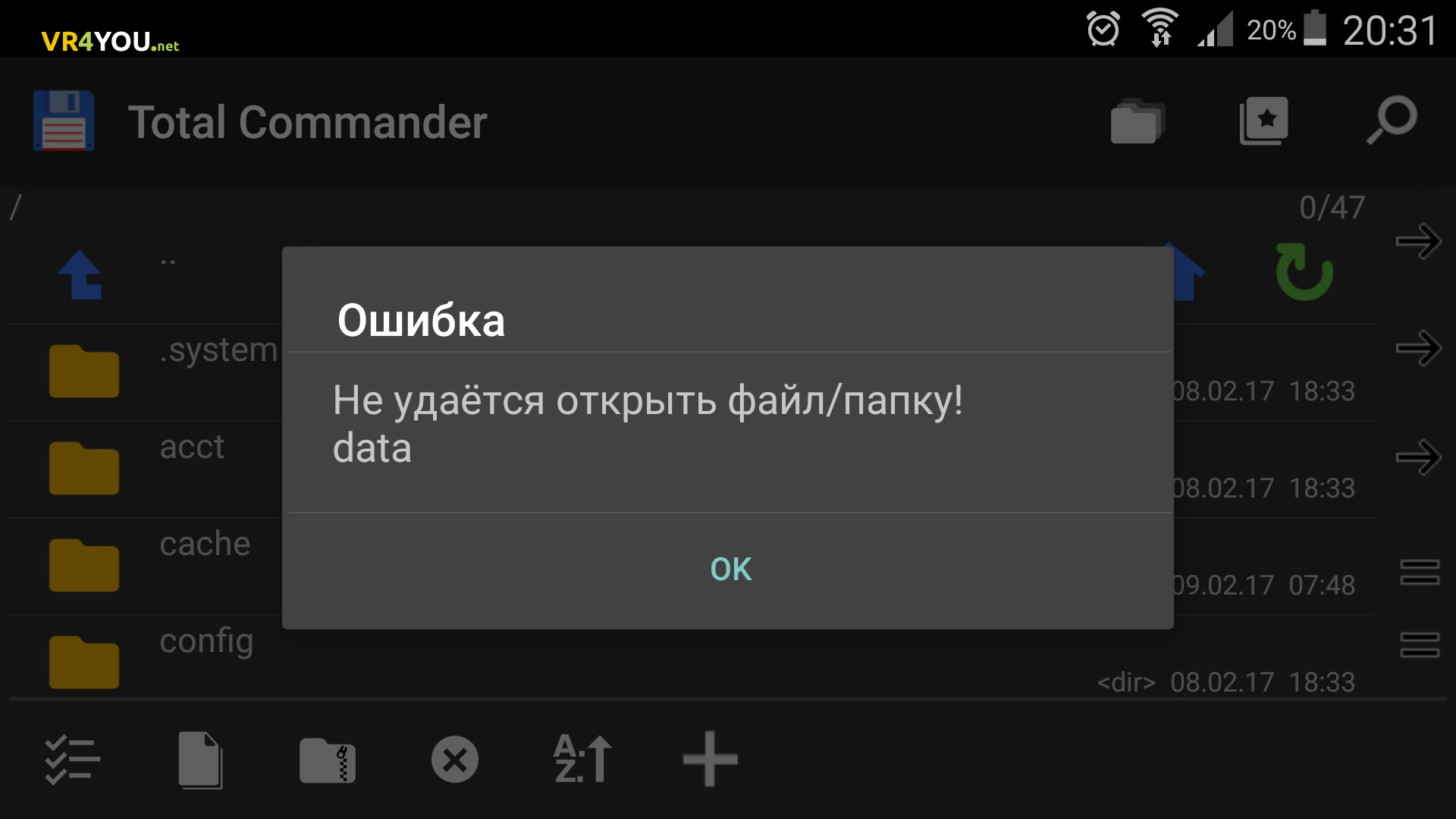
Где находится черновики смс в андроиде?
В представлении «Все сообщения» нажмите кнопку «Меню». Появится значок «Черновики» (значок дискеты) — нажмите его, и вы увидите все ваши черновики.
Экспорт и импорт SMS вручную
Имея права суперпользователя, вы можете сохранить SMS на карту памяти с помощью специальных Unix команд. Чтобы выполнить данные команды, потребуется эмулятор терминала Android и приложение BusyBox. Из представленных команд BusyBox, используйте команду копирования.
Экспорт:
$ cp /data/data/com.android.providers.telephony/ databases/mmssms.db /sdcard/
Импорт:
$ cp /sdcard/mmssms.db /data/data/com.android.providers.telephony/ databases/mmssms.db
$ chown radio:radio /data/data/com.android.providers.telephony/ databases/mmssms.db
$ chmod 660 /data/data/com.android.providers.telephony/ databases/mmssms.db
Пробел перед databases/ не нужен.
Открыть файл с расширением .db поможет любой редактор встраиваемой реляционной БД sqlite, например sqliteman.
Знаете ли вы, что благодаря миниатюрному
датчику холла в телефоне
, смартфон отключает дисплей при закрытии крышки чехла, а GPS поиск работает быстрее?
Как найти черновики в Фейсбуке?
Чтобы увидеть свои черновики, вам нужно нажать на кнопку Написать в верхнем левом углу сайта, под нашим лого — так же, как и при создании новой публикации. После этого вы увидите ссылку «Черновики» правее кнопки Написать.
Как удалить черновик сообщения?
Нажмите & удерживайте черновое сообщение для просмотра /удаления или снова нажмите кнопку меню & выберите «Удалить черновики», чтобы перейти к представлению, в котором вы можете намазывать отметки черновиков, которые вы хотите удалить.
Мысли Серого Кота
коты — они такие.
Где хранятся смс в Android
Зная месторасположение файлов с смс сообщениями вы сможете скопировать важные сообщения с смартфона на любой другой носитель, чтобы ваши данные были в безопасности.
Как восстановить сообщения в инстаграме на Андроиде?
Как восстановить удаленные сообщения в Инстаграме: на Андроиде и Айфоне
- Открыть директ через значок бумажного самолетика.
- Выбрать нужную переписку и долго ее удержать.
- На появившейся плашке нажать на «Удалить».
- Если вы удалили таким образом, восстановить данные будет проще.
Источник
Мессенджер WhatsApp, говорят — это нынче одна из самых популярных коммуникационных платформ в мире. Еще на прошлогодней F8 представитель Facebook отметил, что ежесуточно по WhatsApp публика пересылает 65 миллиардов сообщений.
Понятное дело, что с тех пор эта цифра вряд ли уменьшилась, а скорее даже наоборот…
Так что, дорогой читатель, если WhatsApp юзаете вы очень активно и ежедневно, и среди этих миллиардов ваших сообщений тоже хватает, то данный пост вам однозначно пригодится.
Ибо расскажем мы сейчас о том, как в случае необходимости быстр и качественно сохранить в WhatsApp одно сообщение, притом без всяких скриншотов.
Не пропустите: FORTNITE 2: КАК УБРАТЬ ИНТЕРФЕЙС И СДЕЛАТЬ ЧИСТЫЙ СКРИНШОТ ГЕЙМПЛЕЯ?
Итак, в WhatsApp, как известно, предусмотрена специальная фича, которая позволяет сохранять всю историю чатов, оптом, так сказать.
Но помимо этого в мессенджере можно оперативно сохранять сообщения и по одному. Функция эта не самая новая, но знают о ней не все. И очень многие пользователи предпочитая по-старинке скринить весь экран чата с нужным сообщением, что, само собой, не всегда удобно.
Вы, наверняка, интересовались, что будет, если тапнуть по кнопке со звездочкой в меню чата. Собственно, это и есть эта самая функция.
Звездочкой в любой момент можно отметить любое нужное сообщение в чате (притом как в приветном, так и в групповом), и оно будет автоматом сохранено в разделе «Избранных сообщений» мессенджера (примерно, как ссылка в закладках браузера), где его можно буде легко найти и прочитать или процитировать в переписке.
В настоящее время функция доступна во всех трех самых популярных версиях WhatsApp: на Android-смартфонах, на iPhone и на Windows-смартфонах.
как быстро сохранить одно конкретное сообщение в WhatsApp:
- открываем WhatsApp;
- находим чат, из которого надо сохранить сообщение;
- в чате находим нужное сообщение;
- тапаем по нему и удерживаем нажатие, пока сверху не появится дополнительное меню;
- в нем тапаем «звездочку».
Не пропустите: КАК УБРАТЬ WHATSAPP В ИНВИЗ: В ПОЛНЫЙ, БЕЗ ПРИЛОЖЕНИЙ И БЕЗ ROOT
как найти ранее сохраненное сообщение в WhatsApp на Android:
- открываем WhatsApp;
- открываем меню приложения;
- тапаем «Избранные сообщения«:
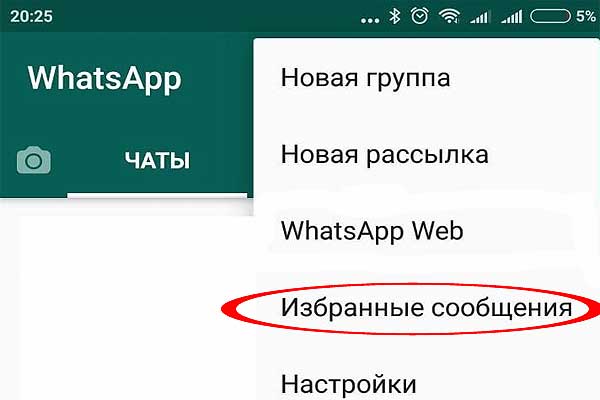
как найти ранее сохраненное сообщение в WhatsApp на iPhone:
- открываем WhatsApp;
- находим чат, из которого ранее сохранялось сообщение;
- тапаем по заголовку чата;
- выбираем «Избранные сообщения«.
[irp]

